Термин спецэффекты - служит для обозначения очень широкого понятия. Спецэффекты CorelDraw позволяют автоматизировать работу и упростить процесс создания сложных изображений.
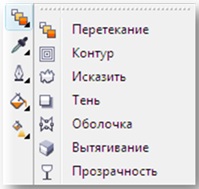
Контур - дает возможность создавать копии объекта, очертание которых повторяют форму объекта-оригинала. Причем копии могут располагаться как внутри первоначального объекта, так и снаружи. Это еще один способ создания теней, градиентов, рамок, а также множества других интересных эффектов.
Эффект Контур позволяет разместить расположенные на одинаковом расстоянии концентрические линии внутри или снаружи границ выбранного объекта.
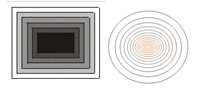
Эти концентрические линии повторяют форму контура объекта-оригинала, поэтому эффект и был назван Контур. Площадь фигур внутри концентрических линий уменьшается, или наоборот, увеличивается, в зависимости от того, внутри или снаружи границ выбранного объекта они находятся.
Эффект Контур во многом аналогичен переходу и градиентному заполнению. При заполнении объекта, к которому вы собираетесь применить эффект Контур, интервалы между линиями заполняются последовательными оттенками цветов. Другими словами, эти интервалы заполняются цветами непрерывного спектра, выбранного в цветовом колесе. Если у объекта разные цвета контура и заполнения, то в результате применения эффекта Контур получится две последовательности цветов - для контуров и заполнений.
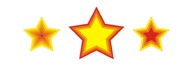
Интересные и порой неожиданные изображения можно получить, применяя в программе к объектам эффект Исказить.
Для этого эффекта используются три основных типа искажений:
- При сжатии и растяжении
- При застежке-молнии
- При кручении
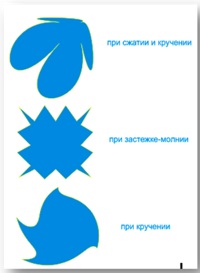
 Для выбора типа искажения служат специальные кнопки на панели свойств данного инструмента.
Для выбора типа искажения служат специальные кнопки на панели свойств данного инструмента.
Примечательно, что к уже искаженному объекту можно применять новые искажения. Однако, этот эффект очень требователен к ресурсам компьютера, поэтому сильно увлекаться многоразовым применением его к объектам не стоит.
Какой бы тип искажения не был выбран, на панели свойств будут расположены следующие четыре кнопки:
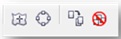
Искажение в центре - перемещает центр искажения в геометрический центр объекта;
Преобразовать в кривую - преобразовывает искаженный объект в обычную кривую;
Копировать свойства искажения - позволяет скопировать параметры искажения с другого объекта: по нажатию на кнопку курсор изменится на широкую черную стрелку, после чего можно указать, параметры искажения какого объекта требуется скопировать;
Удалить искажение - преобразовывает объект к изначальному, неискаженному виду.
Помимо этого, каждому из типов искажения присущи свои специфические свойства, поля для настройки которых появляются в соответствии с тем, какой из типов выбран:
Эффект «При сжатии и кручении». Этому типу искажения присуще только одно специфическое свойство – Амплитуда искажения при сжатии и кручении - положительные значения этого параметры соответствуют втягиванию, отрицательные - вытягиванию.
Эффект «При затежке-молнии». Для настройки этого типа искажения в CorelDRAW предусмотрены следующие параметры:
- амплитуда - величина, пропорциональная длине вектора; для ее изменения можно также использовать квадратный маркер на конце управляющего вектора;
- частота - для ее изменения также служит ползунок на управляющем векторе.
 Кроме того, c помощью специальных кнопок на панели свойств можно задать дополнительные атрибуты этого типа искажения: случайное искажение, сглаженное искажение и локальное искажение.
Кроме того, c помощью специальных кнопок на панели свойств можно задать дополнительные атрибуты этого типа искажения: случайное искажение, сглаженное искажение и локальное искажение.
Эффект «При кручении». Для этого типа специфическими параметрами являются:
- направление скручивания - по часовой стрелке или против часовой стрелки
- полные повороты
- дополнительные градусы - для интерактивного изменения служит круглый маркер на управляющем векторе.
Эффект Тень часто используется при создании реалистичных композиций.
CorelDRAW позволяет создавать тени различных объектов. Эффект тени также имеет множество свойств, которые можно изменять, чтобы корректировать тень.
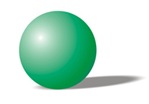
Различают два основных вида тени: плоскую, т.е. падающую на поверхность позади объекта, и перспективную - падающую на любую другую поверхность.
С помощью панели свойств инструмента можно настраивать следующие параметры теней:
Угол отбрасывания тени - угол между невидимой горизонтальной линией, проходящей через маркер в начале управляющего вектора эффекта, и самим вектором.
Непрозрачность тени - степень непрозрачности тени в процентах.
Размытие тени - степень размытости краях области тени, изменяющаяся в диапазоне 0%…100%.
Направление размытия тени - направление размытости тени: внутрь, в середину, наружу и усредненное.
Края размытости тени - тип размытости тени в любом направлении, кроме усредненного.
Затухание тени - скорость затухания тени в процентах; при значении 0% прозрачность тени неизменна по всей поверхности, а при значении 100% прозрачность увеличивается к концу управляющего вектора, и исчезает на его конце;
Увеличение тени - задается для перспективной тени;
Цвет тени - цвет тени, который можно задать с помощью специальной цветовой палитры, а также вызвав специальное диалоговое окно.
Эффект Прозрачность имеет весьма широкое применение благодаря своим мощным возможностям. Он позволяет наложить поверх основной заливки объекта дополнительную прозрачную заливку. При этом все объекты, которые расположены под объектом с примененным эффектом прозрачности, будут просвечивать сквозь него.

Панель свойств инструмента предоставляет возможности по настройке следующих параметров прозрачности:
Тип прозрачности - позволяет выбрать, какой тип заливки использовать для прозрачности объекта; при этом тип заливки объекта не меняется;
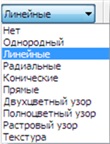
Режим прозрачности - позволяет выбрать режим слияния заливки прозрачности с заливкой самого объекта:
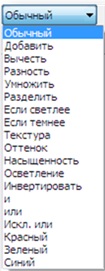
- Обычный - накладывает заливку прозрачности поверх заливки объекта;
- Добавить - складывает цвета заливки прозрачности и объекта;
- Вычесть - складывает значения цветов прозрачности и объекта, а затем вычитает 255;
- Разность - вычитает цвет прозрачности из основного цвета и умножает на 255; если цвет прозрачности 0, результат всегда будет 255;
- Умножить - умножает цвет прозрачности на цвет объекта и делит результат на 255 ;
- Разделить - делит цвет прозрачности на цвет объекта или наоборот, в зависимости от того, чье значение выше;
- Если светлее - заменяет все пиксели основного цвета на более темные, если они темнее пикселей цвета прозрачности; в противном случае оставляют их без изменений;
- Если темнее - заменяет в документе Корэл Дро все пиксели основного цвета на более темные, если они светлее пикселей цвета прозрачности; в противном случае оставляют их без изменений;
- Текстура - преобразовывает цвет прозрачности к полутоновому (т.е. к оттенкам серого цвета), а затем умножает полутоновое значение на основной цвет;
- Оттенок - использует оттенок цвета прозрачности и насыщенность и яркость основного цвета;
- Насыщенность - использует насыщенность цвета прозрачности и оттенок и яркость основного цвета;
- Осветление - использует яркость цвета прозрачности и оттенок и насыщенность основного цвета;
- Инвертировать - использует цвет, противоположный цвету прозрачности;
- Логическое И - преобразовывает цвета прозрачности и объекта в двоичные значения, после чего применяет к этим значениям логическую операцию И;
- Логическое ИЛИ - выполняет логическую операцию ИЛИ над двоичными эквивалентами цветов прозрачности и объекта;
- Исключающее ИЛИ - выполняет логическую операцию исключающего ИЛИ над двоичными эквивалентами цветов прозрачности и объекта;
- Красный - устанавливает прозрачность для канала красного цвета заливки объекта;
- Зеленый - устанавливает прозрачность для канала зеленого цвета заливки объекта;
- Синий - устанавливает прозрачность для канала синего цвета заливки объекта.
Застывшая прозрачность - “примораживает” к прозрачному объекту часть изображения, расположенную под ним: после замораживания прозрачный объект будет перемещаться вместе с фрагментом иллюстрации, который находился под ним.
Также есть возможность поменять положение средней точки прозрачности и величину угла и ширины прозрачности.